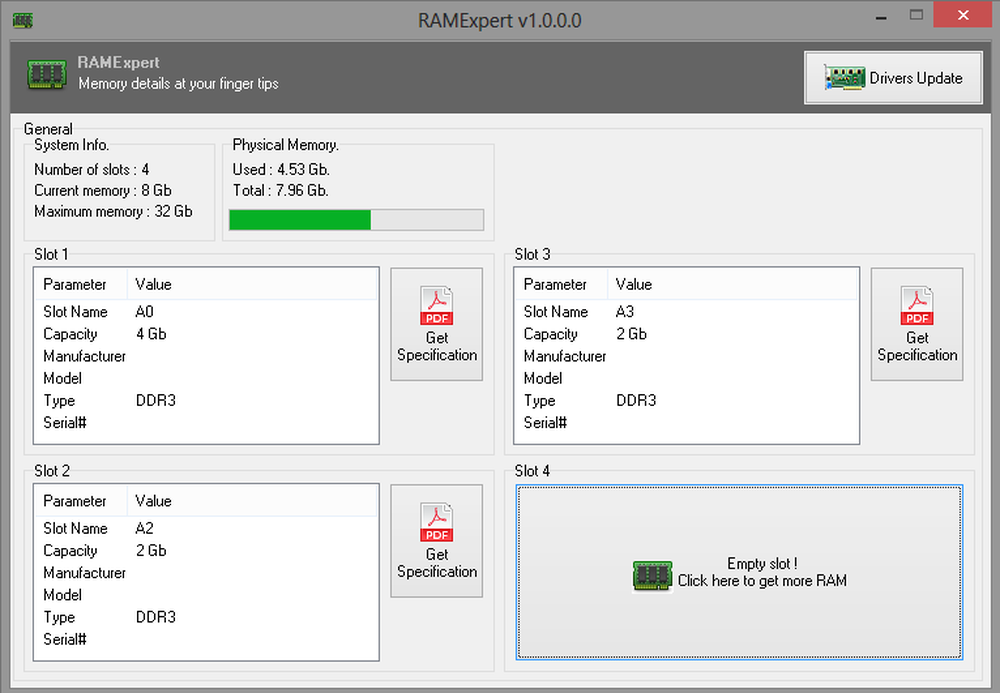Ralink Linux Client visas i Windows-nätverket
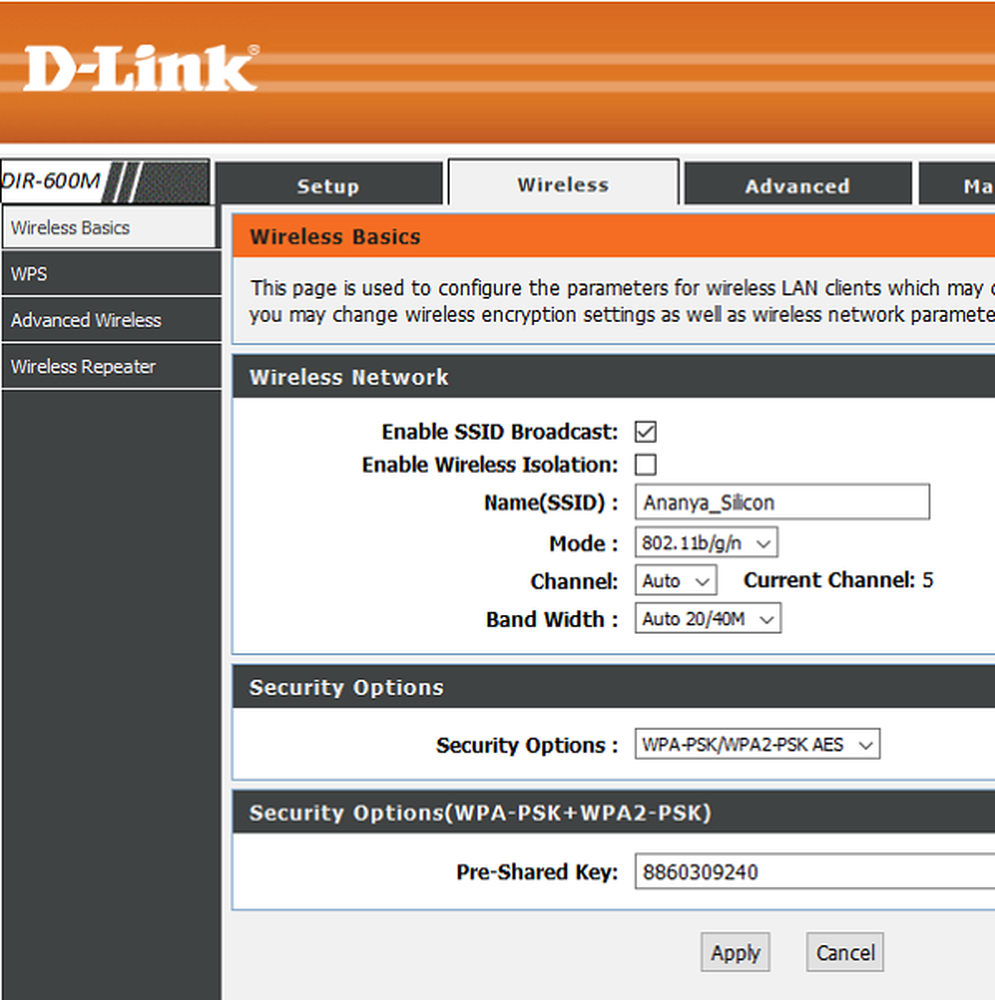
Många Windows-användare har rapporterat en post som heter RalinkLinuxClient är listad bland Datorer som en del av nätverket när du öppnar den här datorn. När man observerar detsamma är den första uppfattningen att systemet kan hackas. Vi kan inte neka den möjligheten och skulle se till att systemet inte äventyras av någon anledning. Men i det vanliga scenariot kan det vara en annan enhet som är ansluten till samma nätverk.
Vad är RalinkLinuxClient
Ralink Linux Client är i grunden en intern chipset som används av många enheter som routrar etc. Ralink är tillverkningsföretaget i chipset och har den största marknadsandelen. Eftersom det är ett internt chip, skulle vi aldrig veta vilken produkt som använder den eftersom varumärket på produkten skulle vara annorlunda. T.ex. En Samsung-tv kan använda en Ralink-chipset.
I många fall upptäcktes att Ralink-klienten var inget annat än en smart TV ansluten till samma nätverk och i andra fall en utomhuskamera. Detta kan kontrolleras genom att tillfälligt stänga av dessa externa enheter och observera om RalinkLinuxClient fortfarande är kvar.
Ralink Linux Client visas i Windows-nätverket
Medan andra enheter som är anslutna till din router inte visas i nätverksdelen av ditt system när du ansluter dem specifikt använder RalinkLinuxClients interna chipset samma IP-adressintervall som din router, speciellt om din router använder standard IP-adressintervall. RalinkLinuxClient passerar genom filtreringen som visas i din Nätverkslista.
Tillvägagångssätt mot RalinkLinuxClient som visas i nätverkslistan
Som diskuterats tidigare är den grundläggande anledningen att vi hittar RalinkLinuxClient bland listan över nätverk att en enhet som använder den chipsetten är ansluten till samma router som klienten. Vi kan dock inte ignorera risken för ett skadligt hot, så vi kan försöka slå av enheter som är anslutna till routern en efter en och kontrollera om det var någon av dem. Ett enklare sätt att ta reda på är att kontrollera MAC-adressen till RalinkLinuxClient på systemet och jämföra den med MAC-adresserna på de enheter som är anslutna till routern. Vi måste emellertid veta hur man använder routerns GUI för detta och användarna kan kontakta sin router kundservice för samma.
Om det fungerar, bra, annars kan vi gå vidare till följande lösningar:
1] Byt namn på ditt WiFi-nätverk och byt lösenord
Om vi inte vet vilken enhet som är ansluten till routerns nätverk har Ralink Linux Client-chipset, kan det vara möjligt att någon kanske försöker komma in i ditt system med namnet RalinkLinuxClient för att undvika misstankar.
I en sådan situation kan vi anta att cyberinbettaren känner till routerns lösenord och kan därmed komma in i ditt nätverk. Således skulle vi behöva ändra routerns SSID och lösenord innan något annat. När vi byter SSID, kopplas alla enheter som är anslutna till routern frånkopplad och måste anslutas igen. Om någon försökte komma in i ditt system via routern, skulle han / hon behöva ansluta samma väg igen med det nya routerns lösenord.
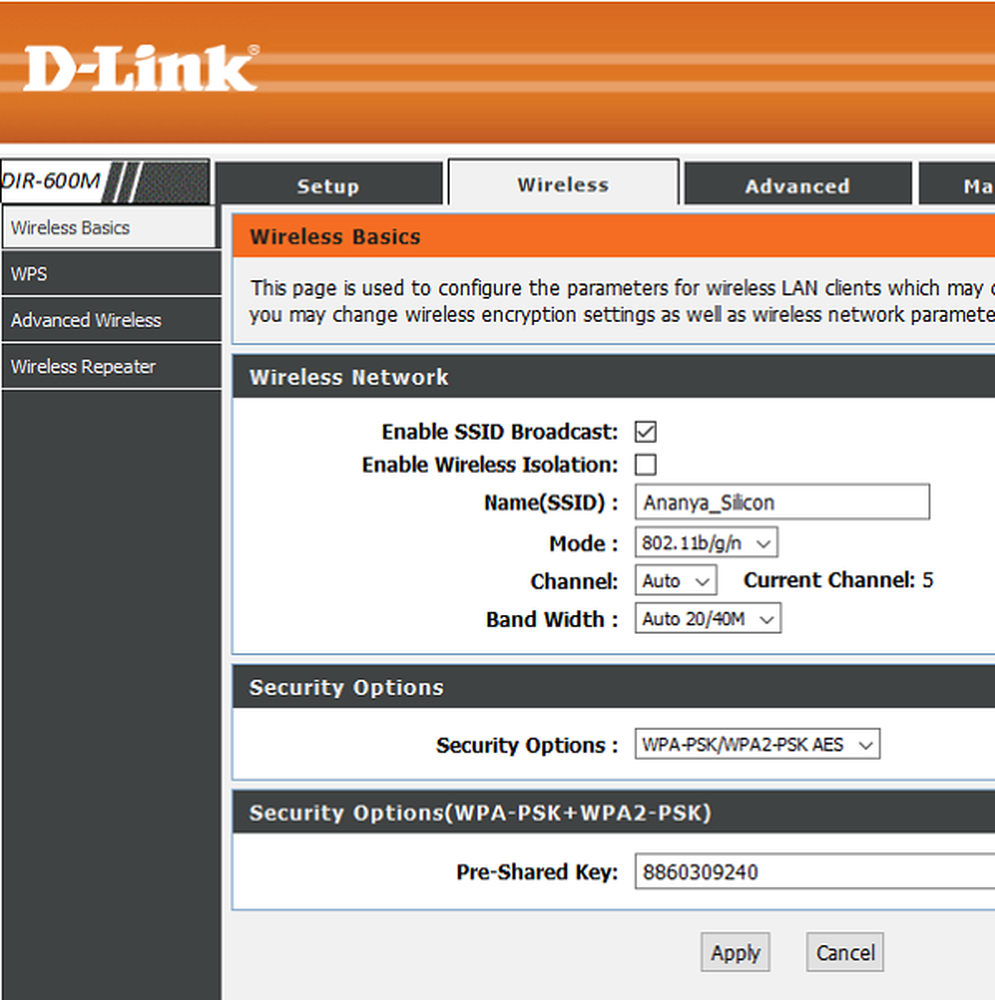
Du kan behöva kontakta din router tillverkare för hjälp med samma eftersom parametrarna behöver. Men eftersom jag har arbetat med många routrar, kan jag föreslå den allmänna metoden för att ändra routerns SSID och lösenord.
1] Tryck på Win + R för att öppna körfönstret och skriv sedan CMD. Tryck på Enter och det öppnar fönstret Kommandotolken.
2] Skriv kommandot ipconfig och tryck på Enter. Det skulle visa en uppsättning information. Notera värdet på standardgatewayen. För min router är det 192.168.0.1.
3] Öppna din webbläsare och skriv standardgatewayen i adressfältet och tryck på Enter. Det skulle öppna routerns grafiska användargränssnitt.
4] Det skulle kräva inloggningsuppgifter som vanligtvis skrivs på baksidan av routern.
5] När du är inloggad i GUI, navigerar du till fliken Trådlös och ändrar SSID och lösenord. Tryck på Apply för att spara inställningarna och det skulle koppla bort ditt system från det trådlösa nätverket. Om din dator var ansluten till routern via en LAN-kabel, skulle den förbli ansluten trots förändringen, annars starta om systemet och anslut igen till det nya SSID-kortet med det nya lösenordet.
2] Inaktivera Windows Connect Now-tjänsterna
När du ändrar routerns SSID och lösenord har du eliminerat eventuella externa intrång i ditt system. Om RalinkLinuxClient återkommer efter att du har anslutit dina hemanordningar till routern igen, är det förmodligen en av dina egna enheter. Trots att du verkligen behöver ta bort RalinkLinuxClient från att visas på ditt system, försök så här:

1] Öppna File Explorer och högerklicka på Den här datorn i listan och välj sedan Hantera. Om du inte är inloggad som administratör, måste du klicka på Ja i snabbfönstret.
2] Välj Tjänster och applikationer fliken på listan till vänster och dubbelklicka sedan på tjänster.
3] Listan över tjänster på skärmen är i alfabetisk ordning. Bläddra igenom listan för att hitta Windows Connect nu service och dubbelklicka på den för att öppna dess egenskaper.
4] Ändra starttypen till "Disabled" och sedan på Apply och sedan OK.
5] Starta om systemet och RalinkLinuxClient skulle inte visas vid öppnande av den här datorn.
Hoppas det här hjälper!